2019 JEEP CHEROKEE USB port
[x] Cancel search: USB portPage 194 of 352
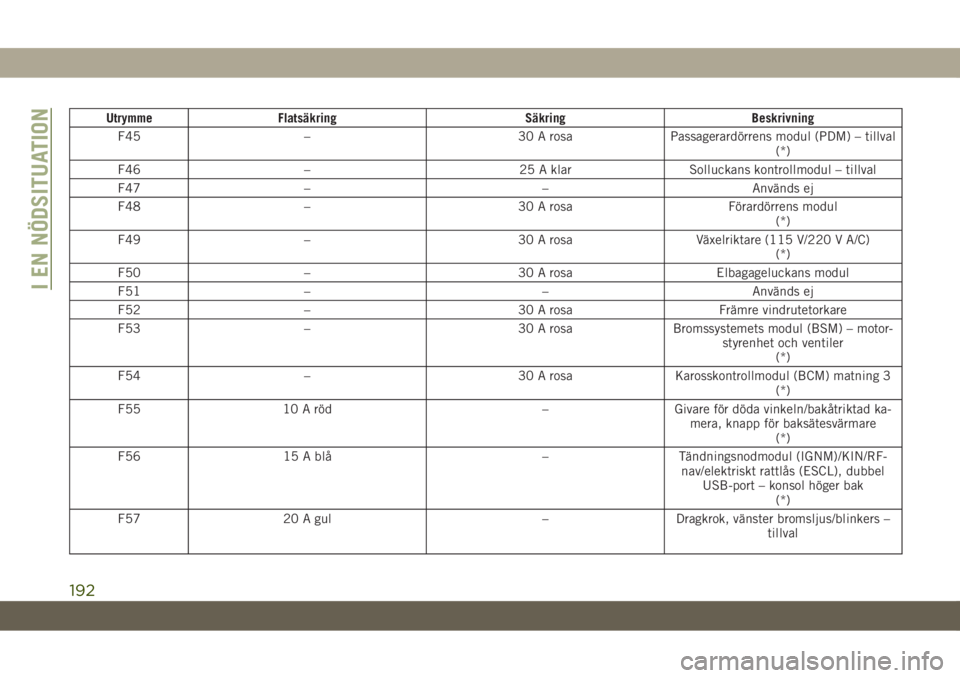
Utrymme Flatsäkring Säkring Beskrivning
F45 – 30 A rosa Passagerardörrens modul (PDM) – tillval
(*)
F46 – 25 A klar Solluckans kontrollmodul – tillval
F47 – – Används ej
F48 – 30 A rosa Förardörrens modul
(*)
F49 – 30 A rosa Växelriktare (115 V/220 V A/C)
(*)
F50 – 30 A rosa Elbagageluckans modul
F51 – – Används ej
F52 – 30 A rosa Främre vindrutetorkare
F53 – 30 A rosa Bromssystemets modul (BSM) – motor-
styrenhet och ventiler
(*)
F54 – 30 A rosa Karosskontrollmodul (BCM) matning 3
(*)
F55 10 A röd – Givare för döda vinkeln/bakåtriktad ka-
mera, knapp för baksätesvärmare
(*)
F56 15 A blå – Tändningsnodmodul (IGNM)/KIN/RF-
nav/elektriskt rattlås (ESCL), dubbel
USB-port – konsol höger bak
(*)
F57 20 A gul – Dragkrok, vänster bromsljus/blinkers –
tillval
I EN NÖDSITUATION
192
Page 198 of 352
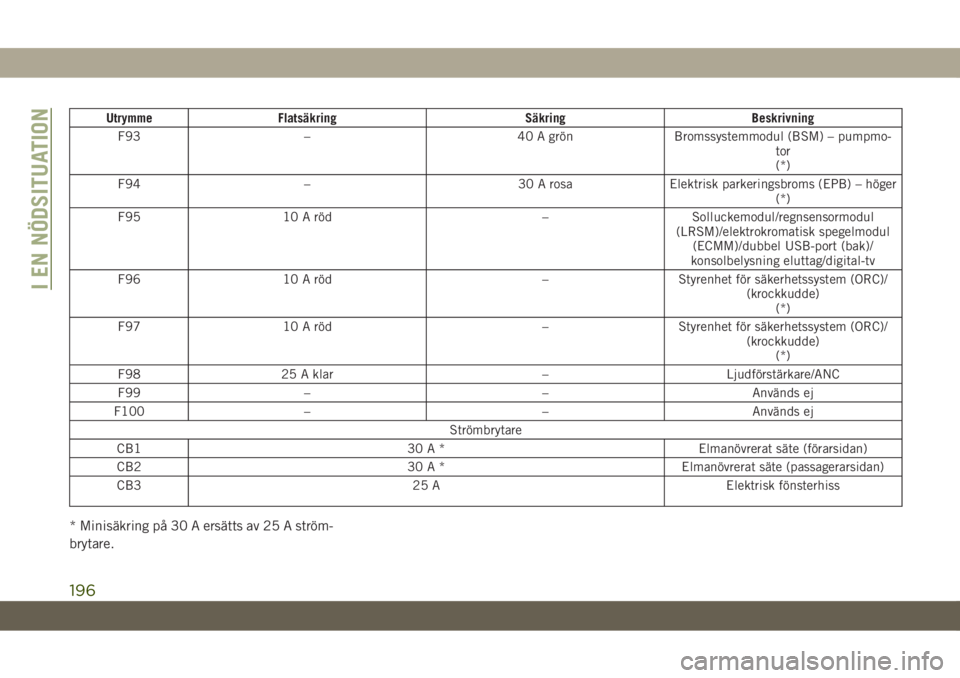
Utrymme Flatsäkring Säkring Beskrivning
F93 – 40 A grön Bromssystemmodul (BSM) – pumpmo-
tor
(*)
F94 – 30 A rosa Elektrisk parkeringsbroms (EPB) – höger
(*)
F95 10 A röd – Solluckemodul/regnsensormodul
(LRSM)/elektrokromatisk spegelmodul
(ECMM)/dubbel USB-port (bak)/
konsolbelysning eluttag/digital-tv
F96 10 A röd – Styrenhet för säkerhetssystem (ORC)/
(krockkudde)
(*)
F97 10 A röd – Styrenhet för säkerhetssystem (ORC)/
(krockkudde)
(*)
F98 25 A klar – Ljudförstärkare/ANC
F99 – – Används ej
F100 – – Används ej
Strömbrytare
CB1 30 A * Elmanövrerat säte (förarsidan)
CB2 30 A * Elmanövrerat säte (passagerarsidan)
CB3 25 A Elektrisk fönsterhiss
* Minisäkring på 30 A ersätts av 25 A ström-
brytare.
I EN NÖDSITUATION
196
Page 199 of 352
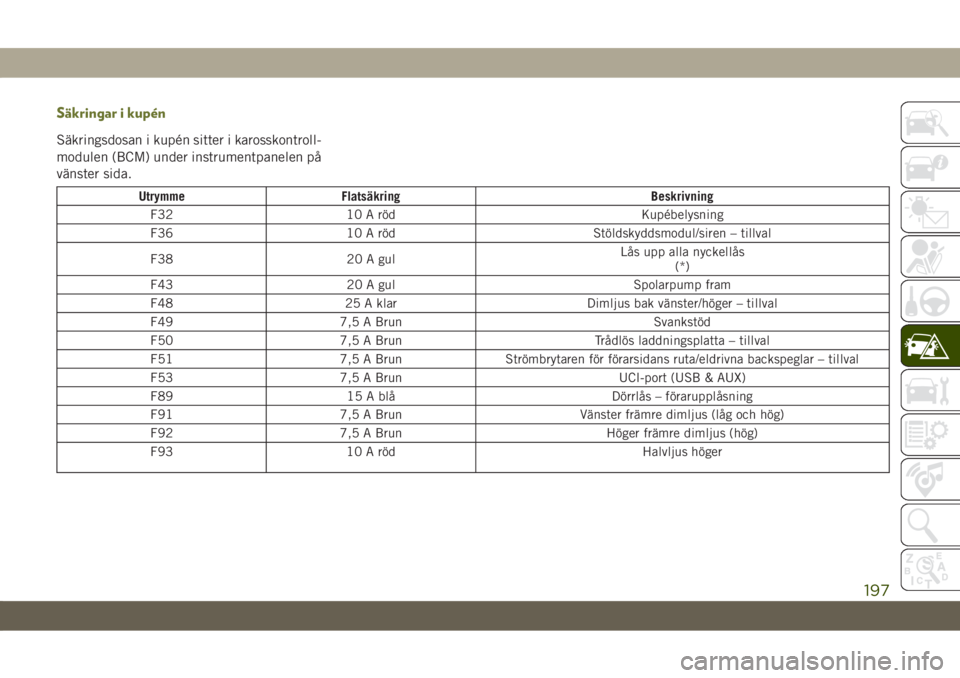
Säkringar i kupén
Säkringsdosan i kupén sitter i karosskontroll-
modulen (BCM) under instrumentpanelen på
vänster sida.
Utrymme Flatsäkring Beskrivning
F32 10 A röd Kupébelysning
F36 10 A röd Stöldskyddsmodul/siren – tillval
F38 20 A gulLås upp alla nyckellås
(*)
F43 20 A gul Spolarpump fram
F48 25 A klar Dimljus bak vänster/höger – tillval
F49 7,5 A Brun Svankstöd
F50 7,5 A Brun Trådlös laddningsplatta – tillval
F51 7,5 A Brun Strömbrytaren för förarsidans ruta/eldrivna backspeglar – tillval
F53 7,5 A Brun UCI-port (USB & AUX)
F89 15 A blå Dörrlås – förarupplåsning
F91 7,5 A Brun Vänster främre dimljus (låg och hög)
F92 7,5 A Brun Höger främre dimljus (hög)
F93 10 A röd Halvljus höger
197
Page 282 of 352
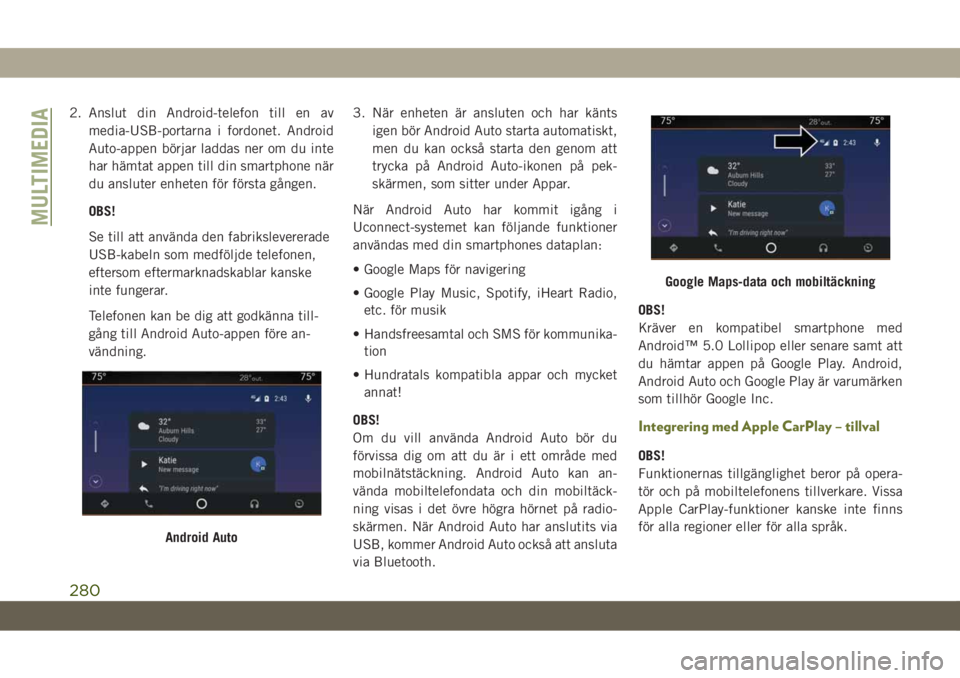
2. Anslut din Android-telefon till en av
media-USB-portarna i fordonet. Android
Auto-appen börjar laddas ner om du inte
har hämtat appen till din smartphone när
du ansluter enheten för första gången.
OBS!
Se till att använda den fabrikslevererade
USB-kabeln som medföljde telefonen,
eftersom eftermarknadskablar kanske
inte fungerar.
Telefonen kan be dig att godkänna till-
gång till Android Auto-appen före an-
vändning.3. När enheten är ansluten och har känts
igen bör Android Auto starta automatiskt,
men du kan också starta den genom att
trycka på Android Auto-ikonen på pek-
skärmen, som sitter under Appar.
När Android Auto har kommit igång i
Uconnect-systemet kan följande funktioner
användas med din smartphones dataplan:
• Google Maps för navigering
• Google Play Music, Spotify, iHeart Radio,
etc. för musik
• Handsfreesamtal och SMS för kommunika-
tion
• Hundratals kompatibla appar och mycket
annat!
OBS!
Om du vill använda Android Auto bör du
förvissa dig om att du är i ett område med
mobilnätstäckning. Android Auto kan an-
vända mobiltelefondata och din mobiltäck-
ning visas i det övre högra hörnet på radio-
skärmen. När Android Auto har anslutits via
USB, kommer Android Auto också att ansluta
via Bluetooth.OBS!
Kräver en kompatibel smartphone med
Android™ 5.0 Lollipop eller senare samt att
du hämtar appen på Google Play. Android,
Android Auto och Google Play är varumärken
som tillhör Google Inc.
Integrering med Apple CarPlay – tillval
OBS!
Funktionernas tillgänglighet beror på opera-
tör och på mobiltelefonens tillverkare. Vissa
Apple CarPlay-funktioner kanske inte finns
för alla regioner eller för alla språk.
Android Auto
Google Maps-data och mobiltäckning
MULTIMEDIA
280
Page 283 of 352
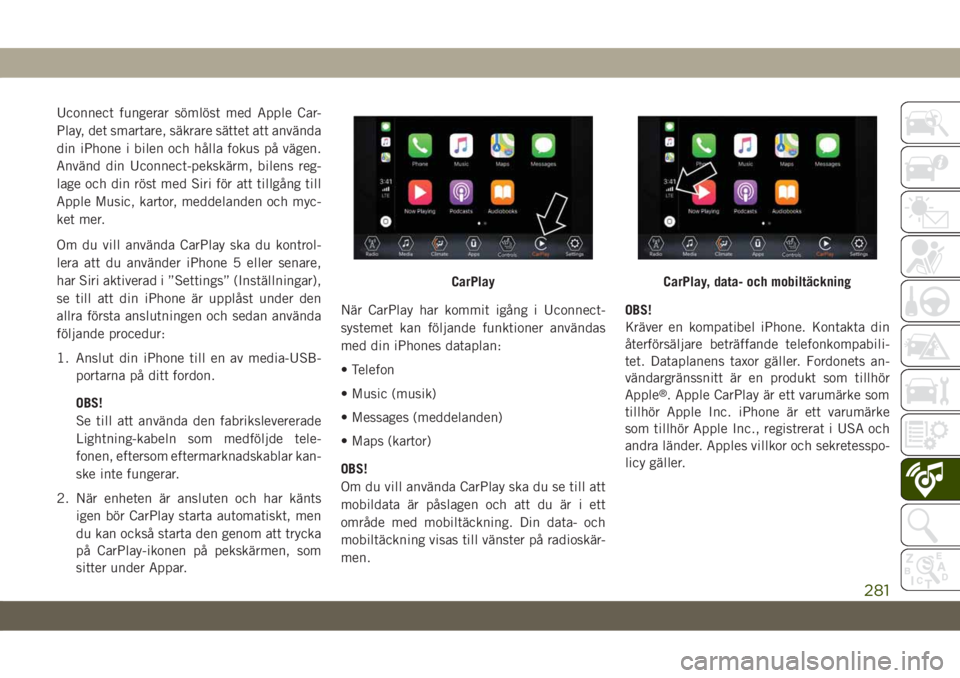
Uconnect fungerar sömlöst med Apple Car-
Play, det smartare, säkrare sättet att använda
din iPhone i bilen och hålla fokus på vägen.
Använd din Uconnect-pekskärm, bilens reg-
lage och din röst med Siri för att tillgång till
Apple Music, kartor, meddelanden och myc-
ket mer.
Om du vill använda CarPlay ska du kontrol-
lera att du använder iPhone 5 eller senare,
har Siri aktiverad i ”Settings” (Inställningar),
se till att din iPhone är upplåst under den
allra första anslutningen och sedan använda
följande procedur:
1. Anslut din iPhone till en av media-USB-
portarna på ditt fordon.
OBS!
Se till att använda den fabrikslevererade
Lightning-kabeln som medföljde tele-
fonen, eftersom eftermarknadskablar kan-
ske inte fungerar.
2. När enheten är ansluten och har känts
igen bör CarPlay starta automatiskt, men
du kan också starta den genom att trycka
på CarPlay-ikonen på pekskärmen, som
sitter under Appar.När CarPlay har kommit igång i Uconnect-
systemet kan följande funktioner användas
med din iPhones dataplan:
• Telefon
• Music (musik)
• Messages (meddelanden)
• Maps (kartor)
OBS!
Om du vill använda CarPlay ska du se till att
mobildata är påslagen och att du är i ett
område med mobiltäckning. Din data- och
mobiltäckning visas till vänster på radioskär-
men.OBS!
Kräver en kompatibel iPhone. Kontakta din
återförsäljare beträffande telefonkompabili-
tet. Dataplanens taxor gäller. Fordonets an-
vändargränssnitt är en produkt som tillhör
Apple
®. Apple CarPlay är ett varumärke som
tillhör Apple Inc. iPhone är ett varumärke
som tillhör Apple Inc., registrerat i USA och
andra länder. Apples villkor och sekretesspo-
licy gäller.
CarPlayCarPlay, data- och mobiltäckning
281
Page 289 of 352
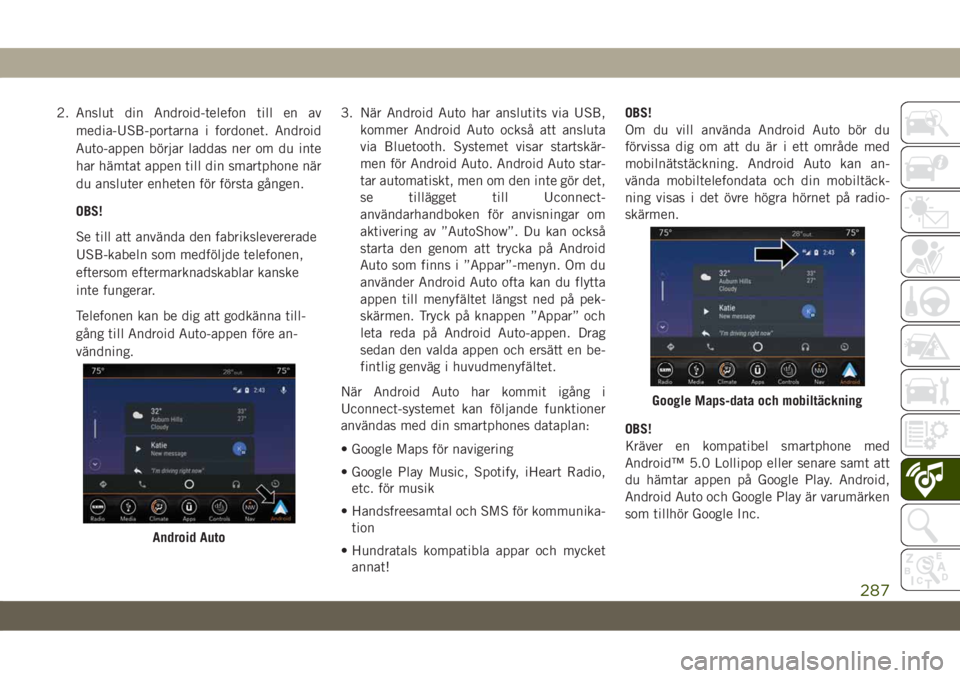
2. Anslut din Android-telefon till en av
media-USB-portarna i fordonet. Android
Auto-appen börjar laddas ner om du inte
har hämtat appen till din smartphone när
du ansluter enheten för första gången.
OBS!
Se till att använda den fabrikslevererade
USB-kabeln som medföljde telefonen,
eftersom eftermarknadskablar kanske
inte fungerar.
Telefonen kan be dig att godkänna till-
gång till Android Auto-appen före an-
vändning.3. När Android Auto har anslutits via USB,
kommer Android Auto också att ansluta
via Bluetooth. Systemet visar startskär-
men för Android Auto. Android Auto star-
tar automatiskt, men om den inte gör det,
se tillägget till Uconnect-
användarhandboken för anvisningar om
aktivering av ”AutoShow”. Du kan också
starta den genom att trycka på Android
Auto som finns i ”Appar”-menyn. Om du
använder Android Auto ofta kan du flytta
appen till menyfältet längst ned på pek-
skärmen. Tryck på knappen ”Appar” och
leta reda på Android Auto-appen. Drag
sedan den valda appen och ersätt en be-
fintlig genväg i huvudmenyfältet.
När Android Auto har kommit igång i
Uconnect-systemet kan följande funktioner
användas med din smartphones dataplan:
• Google Maps för navigering
• Google Play Music, Spotify, iHeart Radio,
etc. för musik
• Handsfreesamtal och SMS för kommunika-
tion
• Hundratals kompatibla appar och mycket
annat!OBS!
Om du vill använda Android Auto bör du
förvissa dig om att du är i ett område med
mobilnätstäckning. Android Auto kan an-
vända mobiltelefondata och din mobiltäck-
ning visas i det övre högra hörnet på radio-
skärmen.
OBS!
Kräver en kompatibel smartphone med
Android™ 5.0 Lollipop eller senare samt att
du hämtar appen på Google Play. Android,
Android Auto och Google Play är varumärken
som tillhör Google Inc.
Android Auto
Google Maps-data och mobiltäckning
287
Page 292 of 352
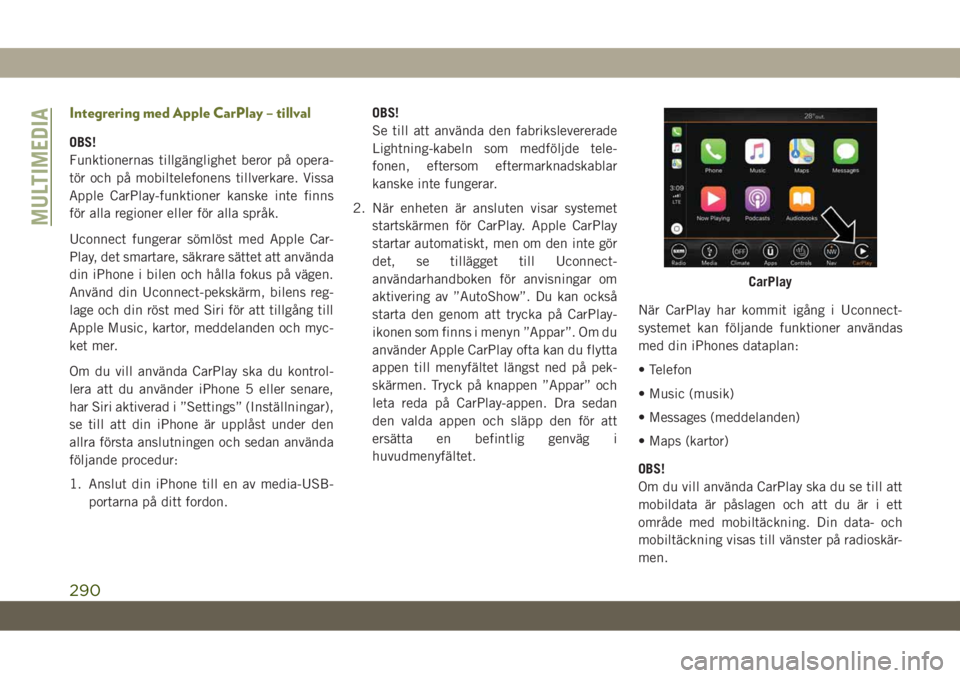
Integrering med Apple CarPlay – tillval
OBS!
Funktionernas tillgänglighet beror på opera-
tör och på mobiltelefonens tillverkare. Vissa
Apple CarPlay-funktioner kanske inte finns
för alla regioner eller för alla språk.
Uconnect fungerar sömlöst med Apple Car-
Play, det smartare, säkrare sättet att använda
din iPhone i bilen och hålla fokus på vägen.
Använd din Uconnect-pekskärm, bilens reg-
lage och din röst med Siri för att tillgång till
Apple Music, kartor, meddelanden och myc-
ket mer.
Om du vill använda CarPlay ska du kontrol-
lera att du använder iPhone 5 eller senare,
har Siri aktiverad i ”Settings” (Inställningar),
se till att din iPhone är upplåst under den
allra första anslutningen och sedan använda
följande procedur:
1. Anslut din iPhone till en av media-USB-
portarna på ditt fordon.OBS!
Se till att använda den fabrikslevererade
Lightning-kabeln som medföljde tele-
fonen, eftersom eftermarknadskablar
kanske inte fungerar.
2. När enheten är ansluten visar systemet
startskärmen för CarPlay. Apple CarPlay
startar automatiskt, men om den inte gör
det, se tillägget till Uconnect-
användarhandboken för anvisningar om
aktivering av ”AutoShow”. Du kan också
starta den genom att trycka på CarPlay-
ikonen som finns i menyn ”Appar”. Om du
använder Apple CarPlay ofta kan du flytta
appen till menyfältet längst ned på pek-
skärmen. Tryck på knappen ”Appar” och
leta reda på CarPlay-appen. Dra sedan
den valda appen och släpp den för att
ersätta en befintlig genväg i
huvudmenyfältet.När CarPlay har kommit igång i Uconnect-
systemet kan följande funktioner användas
med din iPhones dataplan:
• Telefon
• Music (musik)
• Messages (meddelanden)
• Maps (kartor)
OBS!
Om du vill använda CarPlay ska du se till att
mobildata är påslagen och att du är i ett
område med mobiltäckning. Din data- och
mobiltäckning visas till vänster på radioskär-
men.
CarPlay
MULTIMEDIA
290
Page 297 of 352
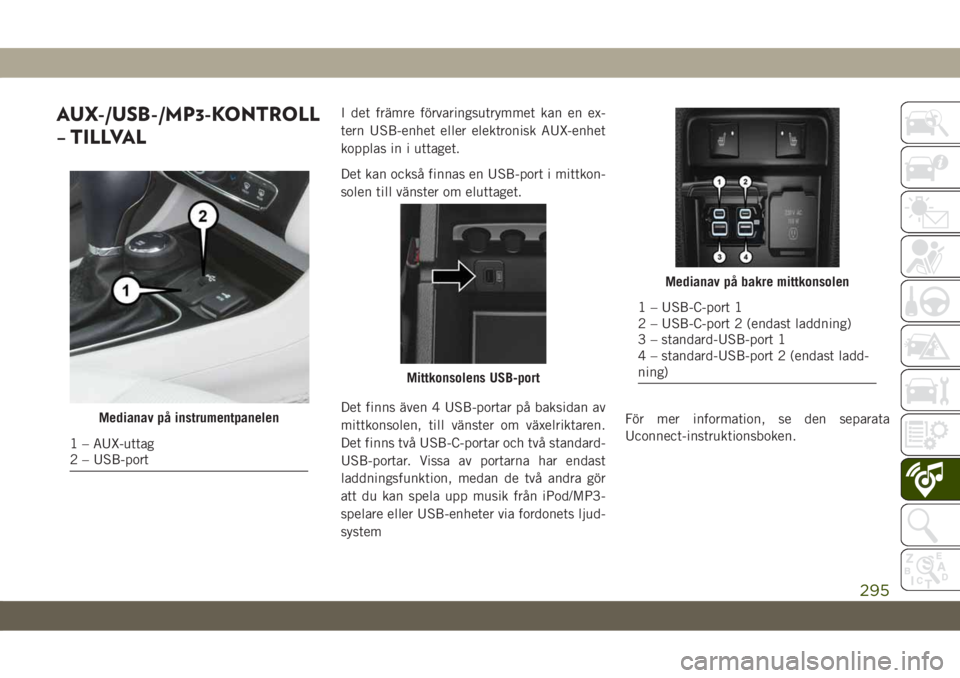
AUX-/USB-/MP3-KONTROLL
– TILLVALI det främre förvaringsutrymmet kan en ex-
tern USB-enhet eller elektronisk AUX-enhet
kopplas in i uttaget.
Det kan också finnas en USB-port i mittkon-
solen till vänster om eluttaget.
Det finns även 4 USB-portar på baksidan av
mittkonsolen, till vänster om växelriktaren.
Det finns två USB-C-portar och två standard-
USB-portar. Vissa av portarna har endast
laddningsfunktion, medan de två andra gör
att du kan spela upp musik från iPod/MP3-
spelare eller USB-enheter via fordonets ljud-
systemFör mer information, se den separata
Uconnect-instruktionsboken.
Medianav på instrumentpanelen
1 – AUX-uttag
2 – USB-port
Mittkonsolens USB-port
Medianav på bakre mittkonsolen
1 – USB-C-port 1
2 – USB-C-port 2 (endast laddning)
3 – standard-USB-port 1
4 – standard-USB-port 2 (endast ladd-
ning)
295